Cómo actualizar Ubuntu a 20.04 LTS FOSSA FOCAL
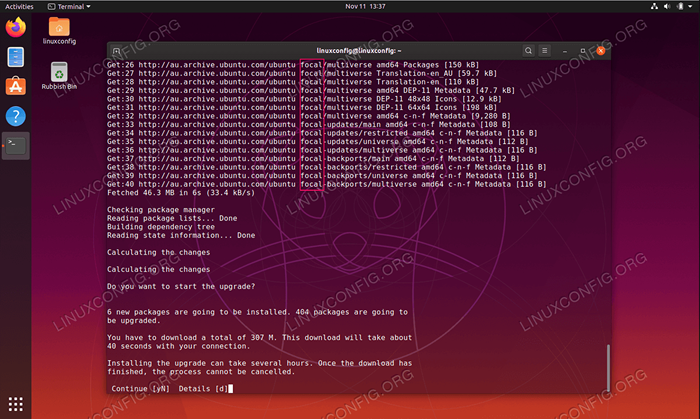
- 634
- 144
- Mario Gollum
El último lanzamiento de Ubuntu, 20.04, marca una oportunidad para los usuarios de LTS y las personas en los 19 anteriores.10 lanzamiento para actualizar Ubuntu y aprovechar las últimas funciones.
Gracias al proceso de actualización de Debian, debería ser relativamente simple actualizar Ubuntu 18.04 a 20.04 (ambos LTS) o para actualizar Ubuntu 19.10 a 20.04 LTS FOSSA FOCAL.
En este tutorial aprenderás:
- Cómo ejecutar su actualización de Ubuntu
- Cómo actualizar Ubuntu the Ubuntu Way
- Cómo actualizar Ubuntu the Debian Way
- Cómo actualizar Ubuntu 18.04 a 20.04 (ambos LT)
- Cómo actualizar Ubuntu 19.10 a 20.04 LTS
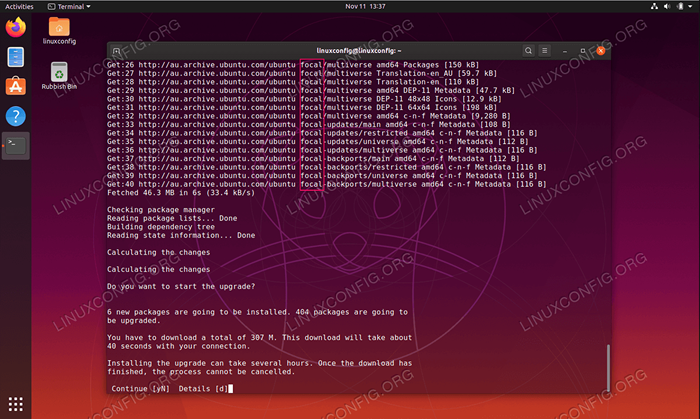 Actualización de Ubuntu 19.10 a Ubuntu 20.04
Actualización de Ubuntu 19.10 a Ubuntu 20.04 Requisitos y convenciones de software utilizados
| Categoría | Requisitos, convenciones o versión de software utilizada |
|---|---|
| Sistema | Un Ubuntu 18 existente.04 lts o 19.10 Instalar con privilegios de raíz. |
| Convenciones | # - requiere que los comandos de Linux dados se ejecuten con privilegios raíz directamente como un usuario raíz o mediante el uso de sudo dominiops - Requiere que los comandos de Linux dados se ejecuten como un usuario regular no privilegiado |
Actualización de Ubuntu
Antes de hacer algo, asegúrese de que su sistema ya esté actualizado. Ejecute una actualización y actualización completa de Ubuntu con APT.
$ sudo apt actualización $ sudo apt actualización $ sudo apt dist-upgrade
Esto ayudará a garantizar que la diferencia entre los paquetes sea lo más pequeña posible. También será la forma en que Canonical probablemente ha probado la actualización en sí, por lo que es menos probable que encuentre errores. Por último, antes de comenzar a actualizar Ubuntu a 20.04 LTS FOCAL FOSSA También puede eliminar todos los paquetes no requeridos que ya no tienen:
$ sudo apto autoremove
Cómo actualizar Ubuntu the Ubuntu Way
Ubuntu ha desarrollado su propia forma automática de actualizar entre versiones. Esencialmente guenta el enfoque debian tradicional. De esta manera, puedes configurarlo para actualizar y alejarte. Ubuntu manejará el resto.
TENGA EN CUENTAActualizaciones de 19.10 no se habilitarán hasta unos días después de 20.Lanzamiento de 04. Actualizaciones de 18.04 LTS no se habilitará hasta unos días después del 20.04.1 lanzamiento esperado a fines de julio de 2020. No hay opciones de actualización fuera de línea para Ubuntu Desktop y Ubuntu Server.
Si desea tomar esta ruta, primero necesitará instalar un paquete. Entonces, haz eso.
$ sudo apt instalación update-ganager-n-core
Cuando eso termine, ejecute la utilidad de actualización de Ubuntu.
$ sudo do-libe-upgrade
Si estás haciendo esto demasiado pronto, te dirá que hay No se encontró un nuevo lanzamiento. En ese caso, y en su propio riesgo, agregue el -d bandera al final del comando para forzar la actualización. Para obtener más información, lea la siguiente sección "No se encontró nueva versión".
$ sudo do-release-upgrade -d
Ubuntu le hará un par de preguntas sobre cómo desea manejar la actualización, y comenzará a actualizar su sistema.
No se encontró un nuevo lanzamiento
Como ya se mencionó anteriormente, actualizaciones de 19.10 no se habilitarán hasta unos días después de 20.Lanzamiento y actualizaciones de 04 de 18.04 LTS no se habilitará hasta unos días después del 20.04.1 lanzamiento que se espera a fines de julio de 2020.
Como resultado, su intento de actualización puede resultar en un mensaje No se encontró un nuevo lanzamiento Mientras intenta actualizar su sistema Ubuntu utilizando Sudo Do-Release-Upgrade dominio. En este caso, lea las siguientes secciones.
Actualización de Ubuntu 18.04 LTS
Comience por ejecutar el Sudo Do-Release-Upgrade dominio. En caso de que reciba el No se encontró un nuevo lanzamiento mensaje tiene cuatro opciones:
- El primer enfoque y recomendado es simplemente esperar. Actualizaciones directas de Ubuntu 18.04 lts a Ubuntu 20.04 Focal Fossa Lts probablemente no esté disponible hasta finales de julio de 2020.
- Force la actualización directa utilizando el
-dcambiar. En este casosudo do-release-upgrade -dForzará la actualización de Ubuntu 18.04 lts a Ubuntu 20.04 LTS. En caso de que reciba un "Las actualizaciones para el lanzamiento de desarrollo solo están disponibles en la última versión compatible."Mensaje, asegúrese de que el comportamiento predeterminado de la actualización de la versión esté configurado enLTSdentro/etc/update-manager/lanzamiento-uprades. - Actualizar a 19.10 Primero cambiando el comportamiento predeterminado del actualizador de lanzamiento a
normaldentro de/etc/update-manager/lanzamiento-upradesarchivo. Cuando esté listo, ejecute elSudo Do-Release-Upgradecomandar nuevamente. Una vez que su sistema se actualice a Ubuntu 19.10 Entonces sigue el Ubuntu 19.10 a Ubuntu 20.04 Procedimiento de actualización mientras mantiene el comportamiento de actualización de la versión establecido ennormal. - Use la forma de Debian que se describe a continuación para actualizar su Ubuntu 18.04 sistema.
Actualización de Ubuntu 19.10
Comience por ejecutar el Sudo Do-Release-Upgrade dominio. En caso de que reciba el No se encontró un nuevo lanzamientoMensaje, asegúrese de que la actualización de la versión predeterminada esté configurada en normal y volver a ejecutar el Sudo Do-Release-Upgrade dominio.
Cómo actualizar Ubuntu the Debian Way
Cambia tus fuentes
Si ha seleccionado el camino de Debian tradicional, necesitará cambiar el /etc/apt/fuentes.lista archivo y reemplace el nombre de su versión anterior con biónico. Entonces, si estás en 18.04, reemplace cada instancia de biónico con focal. Si actualmente tienes 19.10, reemplazar eoan con focal.
Este proceso se puede automatizar utilizando lo siguiente sed dominio:
$ sudo sed -i 's/biónico/focal/g'/etc/apt/fuentes.Lista o $ sudo sed -i 's/eoan/focal/g'/etc/apt/fuentes.lista
Entonces, mira /etc/apt/fuentes.lista.d/. Cambiar cualquier archivo allí de la misma manera.
Actualización de Ubuntu y actualización de Ubuntu
Ahora, puede ejecutar la actualización de Ubuntu Dist. Primero, actualice las fuentes APT. Luego, ejecute la actualización de Ubuntu.
$ sudo apt actualización && sudo apt -y dist uprade
La actualización debe tomar un poco de tiempo. Lo más probable es que se actualizará cada paquete del sistema. Cuando termine la actualización de Ubuntu, reinicie el sistema. Cuando el sistema vuelva a subir, ejecutará Ubuntu 20.04 LTS FOSSA FOCAL!
Pensamientos de cierre
Eso es todo lo que realmente existe. Debe notar que su pantalla de inicio de sesión es diferente, especialmente si estaba en 18.04.
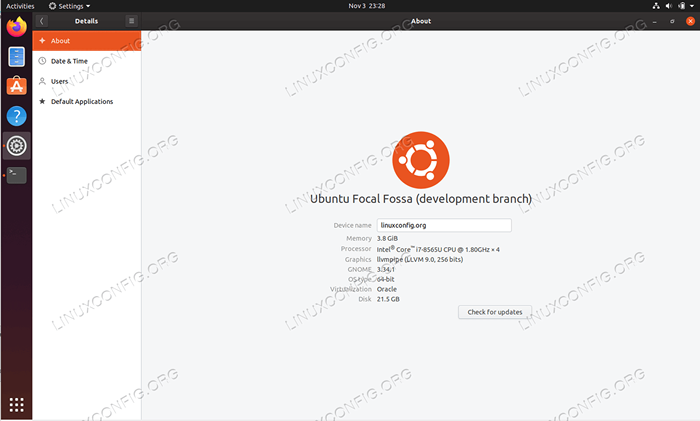 Ubuntu actualizado a Ubuntu 20.04 fosa focal
Ubuntu actualizado a Ubuntu 20.04 fosa focal Tutoriales de Linux relacionados:
- Cosas para instalar en Ubuntu 20.04
- Cosas que hacer después de instalar Ubuntu 20.04 fossa focal Linux
- Ubuntu 20.04 Guía
- Ubuntu 20.04 trucos y cosas que quizás no sepas
- Cosas para instalar en Ubuntu 22.04
- Cosas que hacer después de instalar Ubuntu 22.04 Jellyfish de Jammy ..
- Ubuntu 22.04 Guía
- Ubuntu 20.04 Descargar
- Cómo instalar Ubuntu 22.04 escritorio de medusas Jammy
- Cómo actualizar los paquetes de Ubuntu en Ubuntu 22.04 Jammy ..

